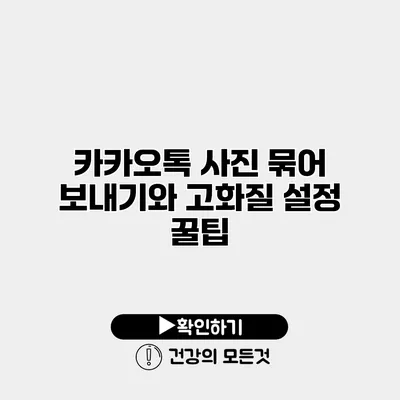카카오톡 사진 묶어 보내기와 고화질 설정 꿀팁
카카오톡을 통해 서로의 일상이나 소중한 순간을 공유하는 것은 참으로 즐거운 일이죠. 하지만 사진을 보내는 과정에서 종종 불편함을 느끼곤 합니다. 특히, 여러 장의 사진을 묶어 보내고 싶은데 방법을 잘 모르는 경우가 많아요. 뿐만 아니라, 전송되는 사진의 화질과 관련된 다양한 설정도 중요합니다. 오늘은 카카오톡에서 사진 묶어 보내기와 고화질 설정에 대한 꿀팁을 소개할게요.
✅ 카카오톡 사진 묶어 보내는 꿀팁을 지금 알아보세요!
사진 묶어 보내기
왜 사진을 묶어 보내야 할까요?
여러 장의 사진을 한 번에 보내는 것은 시간을 절약하고, 받는 사람에게보다 쉽게 공유할 수 있는 장점이 있어요. 특히 여행지에서 찍은 사진이나 중요한 행사 사진들을 묶어서 보내면, 더 기억에 남는 순간을 함께 나눌 수 있죠.
사진 묶어 보내는 방법
- 카카오톡 앱 실행: 먼저 카카오톡을 실행하세요.
- 채팅방 선택: 사진을 보내고 싶은 채팅방을 선택합니다.
- 갤러리 열기: 채팅창 아래의 ‘+’ 버튼을 눌러 ‘갤러리’를 선택합니다.
- 사진 선택: 보내고 싶은 사진을 길게 누르면서 여러 장을 선택하세요.
- 전송: 선택한 사진을 확인한 후, 오른쪽 하단의 ‘전송’ 버튼을 클릭합니다.
이렇게 하면 여러 장의 사진을 한 번에 쉽게 보낼 수 있어요! 사진을 고를 때는 미리 크기와 화질을 고려하는 것이 좋습니다.
✅ 쿠팡플레이의 스트리밍 품질을 쉽게 설정해보세요.
고화질 설정 꿀팁
카카오톡 사진의 화질 문제
일부 사용자는 카카오톡을 통해 사진을 보내면 화질이 저하된다고 불평할 수 있어요. 이는 카카오톡의 기본 설정 때문인데, 기본적으로 데이터를 절약하기 위해 화질이 조정됩니다. 그러나 고화질로 사진을 보내고 싶다면 설정을 변경해야 해요.
고화질 사진 전송 방법
고화질 사진 전송을 위해서는 다음과 같이 설정을 변경하면 돼요.
- 카카오톡 앱 실행: 카카오톡을 실행합니다.
- 설정 메뉴 접근: 하단의 ‘더보기’ 메뉴를 선택한 후, 오른쪽 상단의 ‘설정’ 아이콘을 클릭해 주세요.
- 채팅 메뉴 선택: ‘채팅’ 메뉴를 선택합니다.
- 고화질 사진 전송 활성화: ‘고화질 사진 전송’ 옵션을 활성화해 주세요.
이 설정을 통해 카카오톡에서 사진을 보내면 고화질로 전송할 수 있어요. 고화질 설정을 하지 않으면, 소중한 추억이 흐려질 수 있어요.
✅ 갤럭시 폰의 다운로드 폴더를 쉽게 원하는 위치로 바꾸는 방법을 알아보세요.
카카오톡 사용 시 알아두면 좋은 추가 팁
- 전송할 때 파일 크기 고려하기: 파일 크기가 클수록 전송 시간도 길어지므로, 사진의 크기를 최적화해 보내면 좋아요.
- 사진 편집 기능 활용하기: 카카오톡 내에서 간단한 편집도 가능하니, 필요한 경우 적절히 활용해 보세요.
- 보낸 사진 보기: 채팅창에서 보낸 사진을 꾹 누르면 ‘저장’ 또는 ‘삭제’ 같은 옵션이 나타나니, 원할 때 관리를 할 수 있어요.
| 기능 | 설명 |
|---|---|
| 묶어 보내기 | 여러 장의 사진을 한 번에 선택하여 전송할 수 있습니다. |
| 고화질 설정 | 설정에서 옵션을 활성화하여 화질 저하 없이 사진을 전송할 수 있습니다. |
| 사진 편집 | 전송 전에 간단한 편집이 가능합니다. |
결론
카카오톡을 통해 사진을 묶어 보내고 고화질로 설정하는 방법을 알아보았어요. 사진을 효율적으로 보내는 것은 소중한 순간을 더욱 특별하게 만드는 기회이에요. 이제 여러분도 이 꿀팁들을 활용하여 더욱 담대한 방식으로 소중한 순간을 나누어 보세요. 마지막으로, 설정을 통해 고화질로 사진을 전송하시는 것을 절대 잊지 마시길 바라요!
자주 묻는 질문 Q&A
Q1: 카카오톡에서 여러 장의 사진을 묶어 보내려면 어떻게 해야 하나요?
A1: 카카오톡 앱을 실행하고, 채팅방을 선택한 뒤, ‘+’ 버튼을 눌러 갤러리를 열고, 원하는 사진을 길게 눌러 여러 장을 선택한 후 전송 버튼을 클릭하면 됩니다.
Q2: 카카오톡에서 고화질 사진을 전송하려면 어떤 설정을 변경해야 하나요?
A2: 카카오톡 앱을 실행한 후, ‘더보기’ 메뉴에서 ‘설정’ 아이콘을 클릭하고, ‘채팅’ 메뉴에서 ‘고화질 사진 전송’ 옵션을 활성화하면 고화질로 사진을 전송할 수 있습니다.
Q3: 카카오톡에서 사진을 보낼 때 파일 크기를 최적화해야 하는 이유는 무엇인가요?
A3: 파일 크기가 클수록 전송 시간이 길어지므로, 사진의 크기를 최적화하면 더 빠르고 효율적으로 사진을 전송할 수 있습니다.